特定のプログラムが特定のスタックのバッファに、スタックが割り当てられているメモリよりも多くのデータを書き込むと、メモリ不足のためにスタックベースのバッファがオーバーランし、致命的なエラーが発生します。コンピュータで「システムがこのアプリケーションでスタックベースのバッファのオーバーランを検出しました」というエラーメッセージが表示された場合は、これらの簡単な修正に従うだけで、問題は非常に簡単に解決されます。
修正-1BannerStoreキーの名前を変更-
BannerStoreキーの名前を変更すると、一部のユーザーの問題が修正されました。次の簡単な手順に従って、コンピューターで試してください-
注–
レジストリエディタを開き、「ファイル」>「エクスポート」をクリックして安全なバックアップを作成します。
問題が発生した場合は、バックアップをインポートするだけでレジストリを取得できます。
1.検索ボックスをクリックして、「regedit」と入力します。
2.次に、「レジストリエディタ」をクリックする必要があります。

3.レジストリエディタウィンドウが開き、この場所に移動する必要があります-
HKEY_CURRENT_USER \ Software \ Microsoft \ Windows \ CurrentVersion \ Explorer \
4.次に、下にスクロールして「BannerStore」を見つけます。「BannerStore」を右クリックし、「名前の変更」をクリックして名前を変更します。
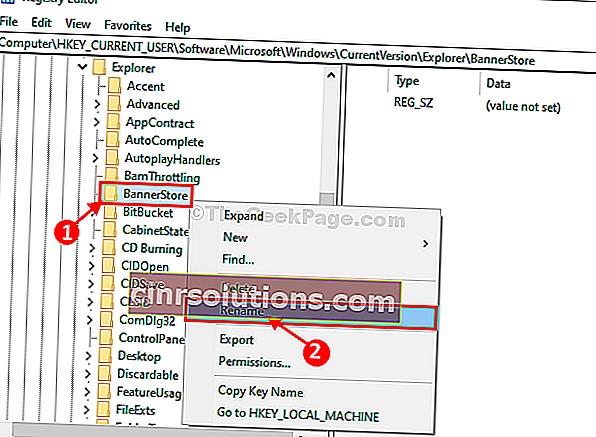
5.キーフォルダの名前を「BannerStoreOld」に変更します。
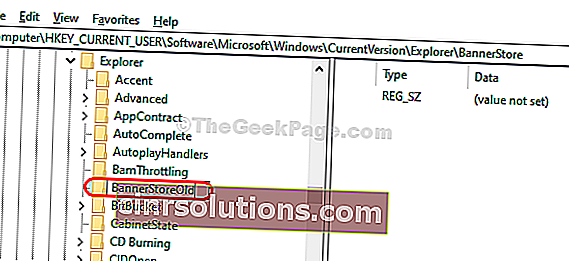
6.キーボードからCtrl + Alt + Deleteを同時に押してセキュリティウィンドウを開き、[サインアウト]をクリックしてコンピューターからサインアウトします。
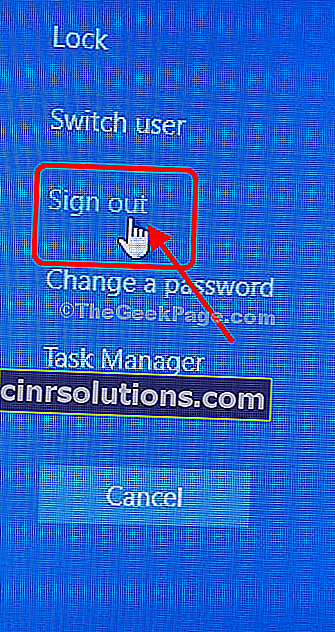
7.もう一度コンピューターにサインインします。
サインインすると問題が解決し、ループがクラッシュすることはありません。
修正-2SFCおよびDISMスキャンの実行-
1.検索バーから「cmd」を検索します。
2.次に、昇格された検索結果の「コマンドプロンプト」を右クリックし、「管理者として実行」をクリックします。

3.これらのスキャンを実行するには、これらのコードを1つずつ順番に実行します。
sfc / scannow DISM / Online / Cleanup-Image / RestoreHealth DISM / online / Cleanup-Image / ScanHealth
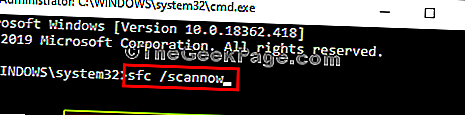
これらのコマンドはすべて、システムファイルをスキャン/修復するのに時間がかかります。
完了したら、コマンドプロンプトウィンドウを閉じます。
コンピュータを再起動します。
コンピューターでアプリケーションを再度実行してみてください。エラーが
まだそこにあるかどうか。